Etape 1
*Ouvrir le fichier Vyp_ Alpha _ Kate,
fenêtre dupliquer et renommer le "Raster 1"
Supprimer l'original, nous travaillons sur
la copie
Ce fichier n'est pas vide, il contient les
sélections
---------
Etape 2
* Modules externes / Medhi Wavy Lab 1.1

Réglage / flou gaussien à 20

Effets / Medih / Sorting Tiles ...réglages
suivants **voir capture

Effets de bord accentuer
------------
Etape 3
Effets / Effets d'image / Mosaïque sans
jointure ...réglage suivant ** voir
capture
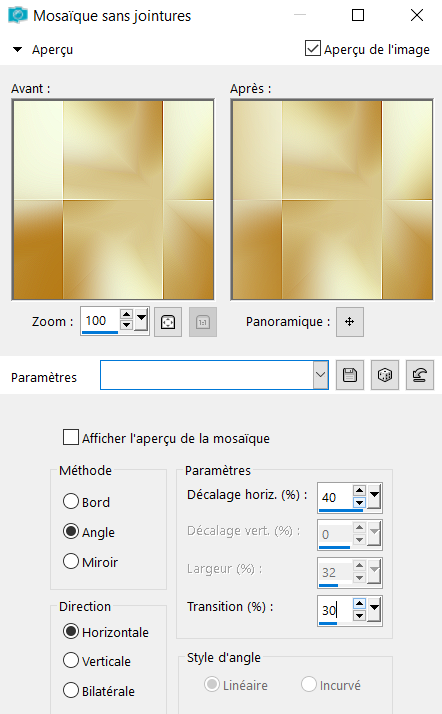
Calques dupliquer
Effets Toadies /Wat are You ?...réglages
suivants ...* voir capture

Effets / Effets de bords / Accentuer
Mode de fusion / Luminance héritée
Calques / Fusionner/ Fusionner le calque
de dessous
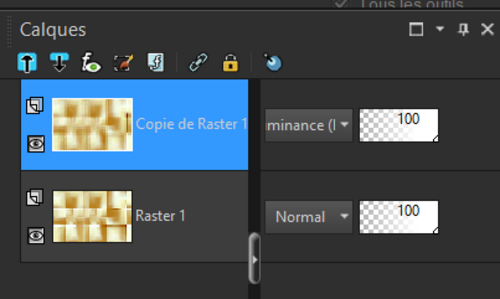
--------
Etape 4
Effets / Graphic Plus / Quik tiles
..réglages suivants

Calques/ Dupliquer
Mode de fusion / Multiplier / Baisse
l'opacité de ce calque à 50
Calques / Fusionner /
Fusionner avec le calque de dessous
-----------
Etape 5
Sélections / Charger / Enregistrer une
sélection / Charger à partir du canal alpha
Charger la sélection 1Jill

Sélections/
Transformer la sélection en calque
**Effets/ Carolaine -Sensibility /
CS-Textures ...Réglages suivants :

Sélections/ Ne rien sélectionner
----------
Etape 6
Calques/ Dupliquer
Image / Miroir Horizontal
Calques / Fusionner / Fusionner avec le
calque de dessous
Effets / Effets 3D / Ombre portée / 2 /2 /80
/2 /couleur avant plan : #f5f2bf

Refaire en négatif -2 /-2 /80 /2 avant plan
: #f5f2bf
---------
Etape 6
Se placer sur le calque du fond de la pile
Sélections / Charger / Enregistrer une
sélection /Charger à partir du canal alpha
Charger la sélection 2Jill

Sélections/ Transformer la sélection en
calque
Calques / Réorganiser / Placer en haut de la
pile
Réglage / Flou / Flou gaussien à 10

Effets/ AP Lines/Silverlining /Dotty Grid
...réglages suivants: voir capture

Effets / Toadies /Wat are You ?...réglages
suivants ...* voir capture

Effets / Effets de bords / Accentuer
davantage
Sélections / Ne rien sélectionner
Calques / Dupliquer / Miroir Horizontal
Calques / Fusionner / Fusionner le calque
de dessous
Mode de fusion / Luminance héritée
----------
Etape 7
Effets / Effets d'image / Mosaïque sans
jointures ...réglages suivants :

Effets / Effets de réflexion / Miroir
rotatif ...réglages suivants :

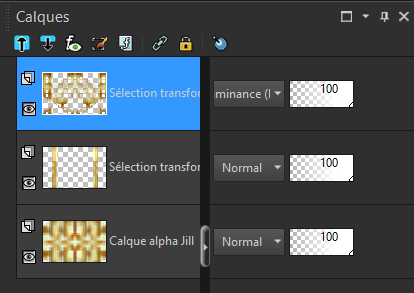
---------
Etape 8
Rester positionné sur le calque du haut de
la pile
Calques/ Nouveau calques raster...
Remplir de la couleur blanche
Activer le masque sg_pair-of-diamonds @
Calques / Nouveau calques de masque / A
partir d'une image
Sélectionner le masque sg_pair-of-diamonds @

Calques / Dupliquer 2 fois ..voir
capture

Calques / Fusionner le groupe
Effets / Effets 3D / Ombre portée /
1/.1/.80.1/ couleur : #cfc486
Effets / MuRa's Meister Seamless / Emboss at
Alpha ...par défaut
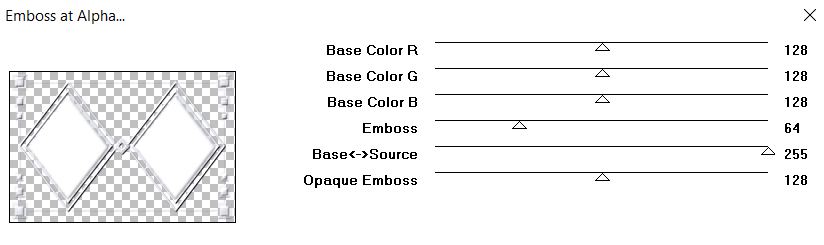
---------
Etape 9
Rester positionné sur le calque du haut de
la pile
Sélections / Charger / Enregistrer une
sélection / Charger à partir du canal alpha
Charger la sélection 3Jill

** Activer le tube paysage Jill
Editions / Copier / Editions / Coller dans
la sélection
Calques / Nouveau calque raster
Effets / Effets 3D / Découpe ...réglages
suivants

Sélections / Ne riens sélectionner
Calques / Fusionner / Fusionner les calques
visibles
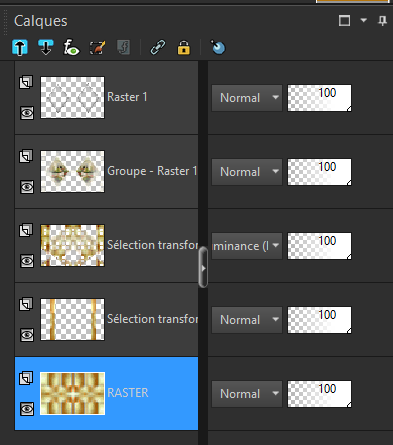
-----------
Etape 10
** Activer le tube déco 1
Editions / Copier / Editions / Coller comme
un nouveau calque
Ne pas bouger il est bien placé
Effets / Effets 3D / Ombre portée 0 / 0 /
35 / 35 / Noir
--------------
Etape 11
**Activer le tube déco 2
Editions / Copier / Edition / Coller comme
un nouveau calque
Ne pas bouger il est bien placé
Effets/ AP Lines/Silverlining / Blackslash
...réglages suivants: voir capture

Effets / Effets 3D / Ombre portée / réglages
suivants : couleur #cfc486
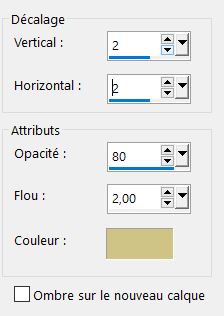
Refaire en négatif / 2 / 2 / 80 / 2 :
couleur #cfc486
Baisser l'opacité de ce calque à 55 ** voir
capture ci-dessous
------------
Etape 12
** Activer le tube déco 3
Editions / Copier / Editions / Coller comme
un nouveau calque
Ne pas bouger
----------
Etape 13
Image / Ajouter des bordures
1 pixel de couleur blanc
3 pixels de couleur : # b4740e
3 pixels de couleur : # f5f2bf
2 pixels de couleur : # dadce8
Tout sélectionner
Image / Ajouter des bordures
15 pixels de couleur blanc
Sélections / Inverser
* Modules externes / Medhi Wavy Lab 1.1
Cliquer sur l'image pour le voir en
grandeur nature

Sélections / Inverser
Effets/ Effets 3D / Ombre portée . 0 / 0 /
80 / 30 / Noir
Sélections / Ne rien sélectionner
--------
Etape 14
Image / Ajouter des bordures
1 pixel de couleur blanc
3 pixels de couleur : # b4740e
3 pixels de couleur : # f5f2bf
2 pixels de couleur : # dadce8
Image / Ajouter des bordures
30 pixels blanc
**
Image / Ajouter des bordures
3 pixels de couleur : # b4740e
3 pixels de couleur : # f5f2bf
2 pixels de couleur : # dadce8
45 pixels blanc
------------
Etape 15
**Activer le calque Tube coins
Colorisée selon vos couleurs
Editions / Copier / Editions / Coller comme
un nouveau calque
Ne pas bouger
Effets / Effets 3D / Ombre portée / 0 / 0 /
65 / 0 / Noir
---------
Etape 16
**Activer le calque Tube chien ( ( celui du
tutoriel n'est pas inclus dans la matériel
)
Editions / Copier / Editions / Coller comme
un nouveau calque
Placer en bas à droite
Effets / Effets 3D / Ombre portée ...0 / 0 /
35 / 35 / Noir
-------
Etape 17
Activer votre tube ( celui du tutoriel
n'est pas inclus dans la matériel )
Calques / Nouveau calque raster
Editions / Copier / Editions / Coller comme
un nouveau calque
Effets / Effets 3D / Ombre portée / 0 / 0 /
80 / 35 Noir
Ajouter un nouveau calque
Signer votre travail
Ou poser votre licence si vous utiliser un
tube payant
Ajouter une bordure 1 pixel couleur arrière
plan
Redimensionner à 900 pixels
Enregistrer en JPG
----------
Une variante

Merci à cloclo qui a testé ce tutoriel sa
variante ci-dessous et son site ICI
Merci à mon amie Cloclo qui teste tous mes
tutoriels Tags et Scrap, sa version
ci-dessous son univers ICI

Pour me contacter ci-dessous